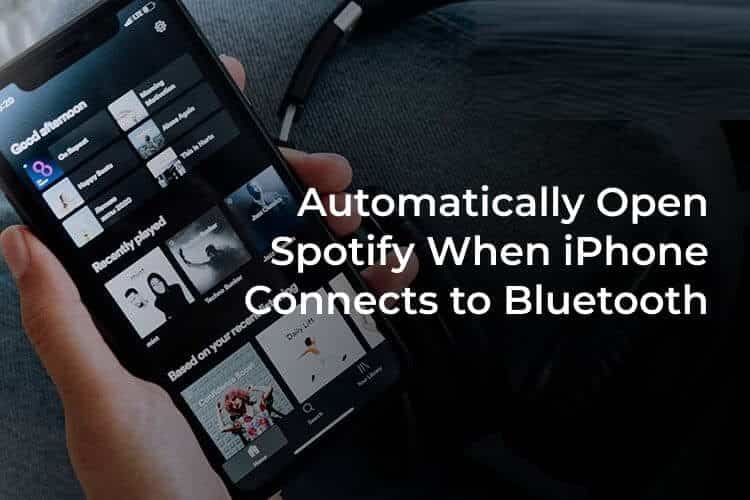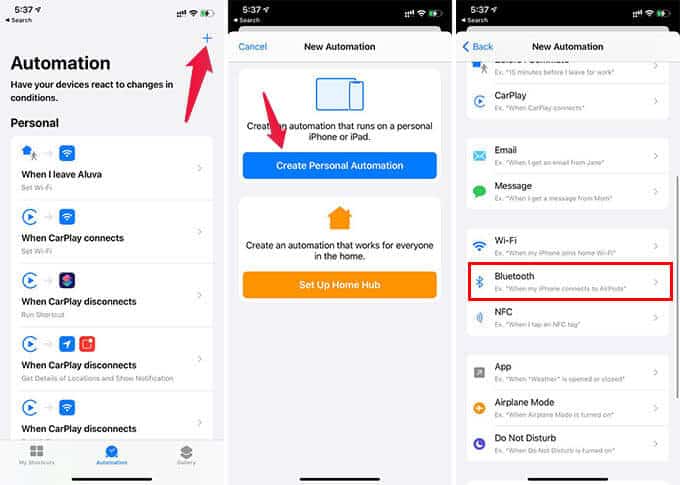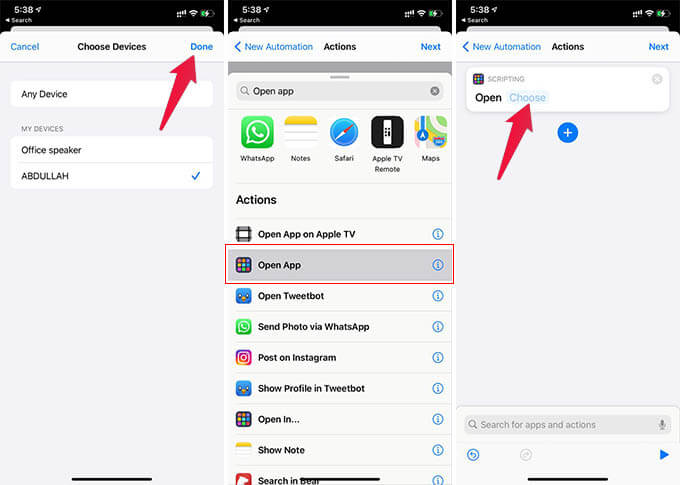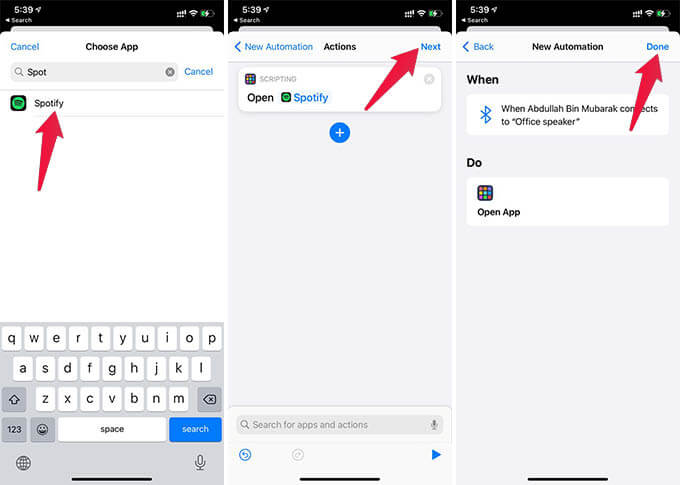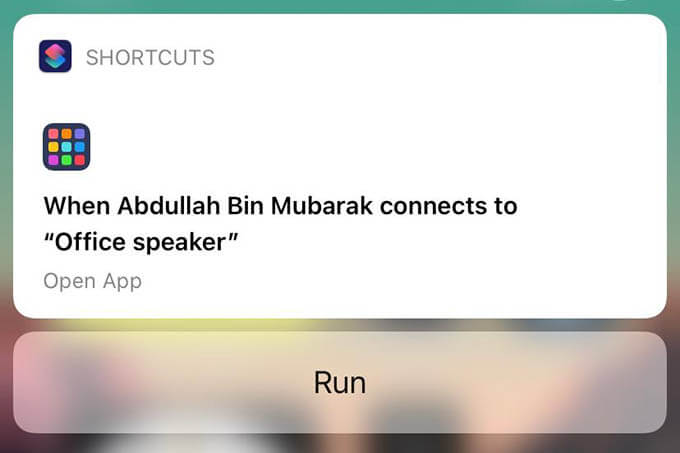iPhone이 Bluetooth 스피커 또는 헤드폰에 연결되면 Spotify가 자동으로 열립니다.
집에 있는 블루투스 스피커나 헤드폰으로 음악을 스트리밍하고 싶을 때마다 작업은 두 가지입니다. 먼저 스피커를 연결하려면 페어링이 필요합니다. 그런 다음 Apple Music 또는 Spotify와 같은 앱을 열어야 합니다. 어쨌든 블루투스를 연결해야 합니다. 나머지는 휴대전화에서 처리하세요. iPhone이 헤드폰이나 스피커에 연결되어 있을 때 Spotify 또는 Apple Music을 여는 것과 같은 많은 작업을 자동으로 처리할 수 있다는 것을 알고 계셨습니까?
iPhone이 블루투스 스피커나 헤드폰에 연결되어 있을 때 Spotify 앱을 자동으로 여는 방법을 살펴보겠습니다.
iPhone이 블루투스에 연결되면 Spotify를 자동으로 엽니다.
iPhone은 사용자가 알지 못하는 경우를 대비하여 자동으로 많은 작업을 수행할 수 있습니다. iPhone의 바로 가기 앱은 작업을 자동화하고 모든 작업을 쉽게 수행할 수 있도록 도와줍니다. Bluetooth 스피커 또는 헤드폰에 연결되어 있을 때 Spotify를 열려면 동일한 바로 가기 앱을 사용해야 합니다.
- 앱 열기 바로 가기 على iPhone 그리고 자동화 탭으로 이동합니다.
- 아이콘을 클릭하십시오+오른쪽 상단 모서리에서 새 자동화를 만듭니다.
- 옵션을 선택하세요 "개인 자동화 만들기".
- 팝업에서 Bluetooth.
- 고르다 블루투스 스피커 또는 메뉴에서 헤드셋.
- 클릭 다음 것.
- 클릭 "+작업을 추가합니다.
- 작업 검색 및 선택 "응용 프로그램을 엽니 다".
- 클릭 "선택블록에서 "Spotify"앱을 선택하십시오.
- 다음 창으로 이동하여 끝난 자동화를 저장합니다.
자동화를 테스트하려면 iPhone의 제어 센터로 이동하여 Bluetooth 장치에 연결하십시오. 자동화를 켜라는 알림을 받게 됩니다. 즉시 Spotify를 열려면 알림에서 재생 버튼을 누르십시오.
한 가지 주의할 점은 다른 자동화와 달리 알림에서 작업을 확인해야 하므로 앱이 빠르게 열립니다. 또한 집에서 나갈 때 자동으로 WiFi를 끄는 것과 같은 Shortcuts 앱을 사용하여 iPhone에서 많은 자동화 작업을 수행할 수 있습니다.